VLC on yksi World Wide Webin merkittävimmistä mediasoittimista. Tästä soittimesta tulee olennainen osa videoiden katselua, koska se tekee suosituksi offline-katseluvaihtoehdot. Se on avoimen lähdekoodin ilmainen mediasoitin, joka sopii minkä tahansa mediatiedoston toistamiseen. Yksi sen kyvyistä on toistaa videotiedostoja, kuten DVD-levyjä. Tästä artikkelista löydät sopivat menetelmät kuinka VLC-mediasoitinta käytetään DVD:n toistamiseen ja muita vaihtoehtoisia tapoja toistaa videota tietokoneellasi. Tutustu alla oleviin ratkaisuihin.
Osa 1. VLC Media Playerin käyttäminen DVD:n toistamiseen
VLC on erinomainen mediasoitin Windows-, Android-, iOS-, Linux- ja Mac-tietokoneille. Sen avulla käyttäjät voivat toistaa erilaisia digitaalisia tiedostoja, mukaan lukien video-, ääni-, kuva- ja DVD-levyt. Siinä on myös ominaisuuksia, kuten tiedostojen tallennus, mediamuotojen muuntaminen ja paljon muuta. Lisäksi tämä sovellus voi toistaa DVD-mediatiedostoja ilman ongelmia DVD-aseman kanssa.
Vaihe 1Koska VLC ei ole esiasennettu PC-sovellus, sinun on ensin ladattava mediasoitin laitteesi järjestelmään. Siirry sovelluksen päätuotesivulle ja asenna se tietokoneellesi.
Vaihe 2Aseta levy DVD-aseman avulla siihen ja anna tietokoneen analysoida sen sisältö. Käynnistä VLC-mediasoitin.
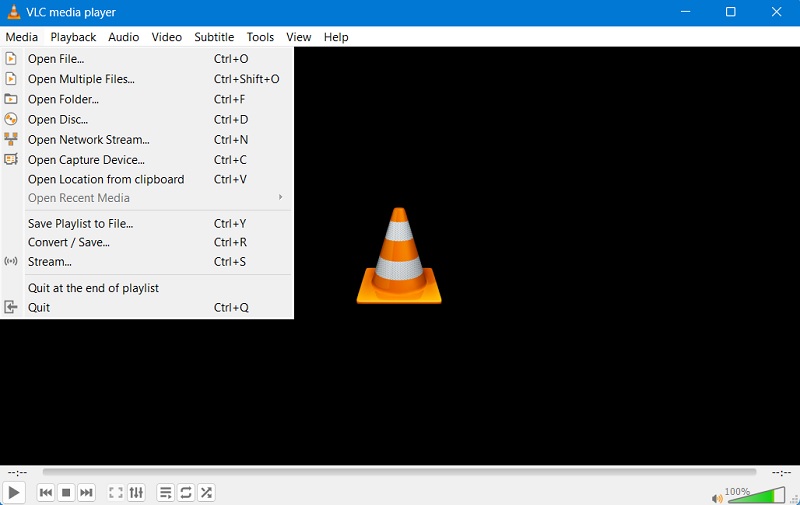
Vaihe 3Siirry VLC-sovelluksessa kohtaan Media -välilehteä vasemmassa yläkulmassa ja paina Avaa levy vaihtoehto. Valitse levytyyppi ja paina DVD-vaihtoehtoa.
Vaihe 4Paina Selaa vaihtoehto valita asema. Mediasoitin käynnistää tietokoneesi kansiot ja etsii DVD-tiedoston. Osuma Valitse kansio ja toistaa DVD-tiedoston.
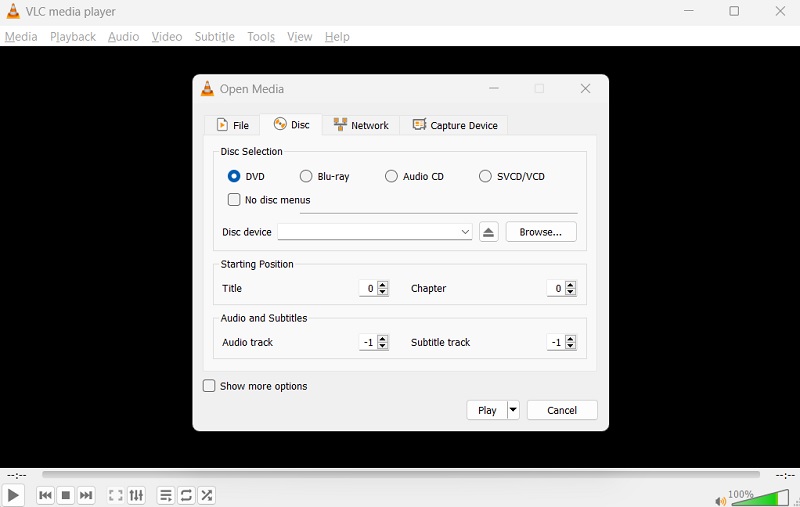
Osa 2. Kuinka korjata VLC ei toista DVD:tä
Jos sinulla on ongelmia VLC:n kanssa, joka ei toista DVD-levyjä, voit yrittää korjata ongelman useilla tavoilla. Olemme koonneet tähän ratkaisun, jonka avulla voit yrittää korjata ongelman.
Tapa 1: Puhdista DVD-levy
Tarkista ensin, että DVD on puhdas ja ettei siinä ole naarmuja tai vaurioita. Jos ei, puhdista se pehmeällä liinalla poistaaksesi kaikki toisto-ongelmia aiheuttavat liat tai tahrat. Sinun on puhdistettava levyn keskiosa, koska tämä osa sisältää DVD-levyllesi tallennetut tiedot. Sinun on myös tarkistettava, ettei levy ole vaurioitunut tai siinä ei ole naarmuja.

Tapa 2: Päivitä VLC Media Player
Toinen ratkaisu on päivittää VLC uusimpaan versioon. Uudemmat päivitykset ovat saattaneet korjata DVD-toistoon liittyvät virheet tai ongelmat. Tämä vaihtoehto päivittää VLC:n uusimpaan versioon, koska uudemmissa päivityksissä voi olla korjattuja virheitä VLC:ssäsi. Voit myös arvioida, eikö sovellus jumiudu tai kaatuile DVD-levyä toistettaessa. Voit käyttää Windowsin vianmääritysvaihtoehtoa korjataksesi VLC:n toisto-ongelman ja poistaaksesi viipyvät virheet.
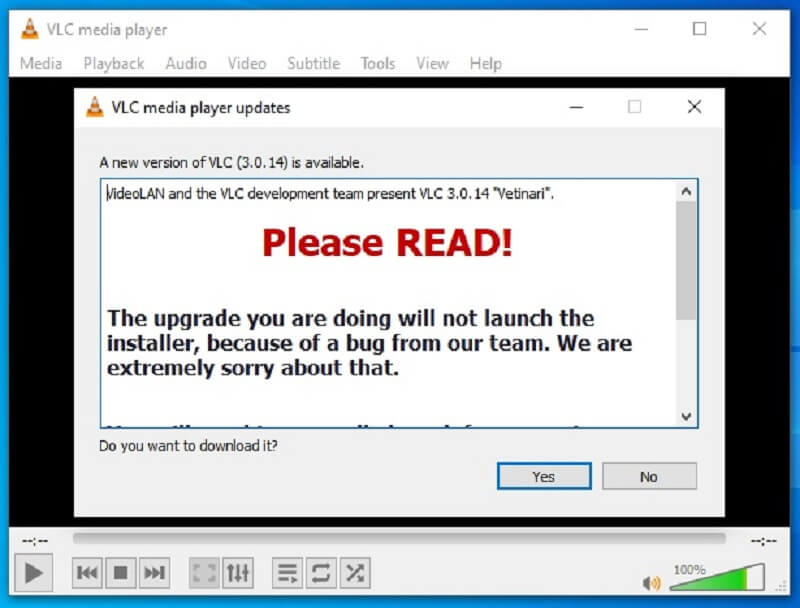
Tapa 3: Säädä VLC-asetuksia
Voit myös säätää VLC:n asetuksia, kuten muuttaa DVD-aseman aluekoodia tai säätää ääni- ja videoasetuksia, toisto-ongelmien ratkaisemiseksi. VLC:ssä on ominaisuuksia, jotka voivat säätää asetuksia toistettavan tiedoston mukaan. Esimerkiksi DVD-levyillä on erityisiä koodekkeja, jotka eivät ole samanlaisia kuin tavalliset videotiedostot, kuten MP4. Se joko lataa yhteensopiva koodekki tai muuntaa tiedoston toiseen muotoon.
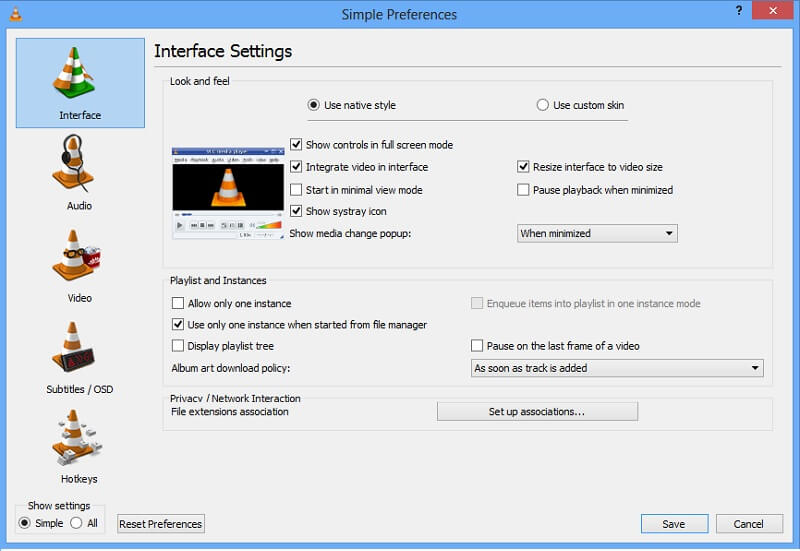
Jos mikään näistä ratkaisuista ei toimi, kannattaa kokeilla toista mediasoitinta tai pyytää apua teknisen tuen ammattilaiselta. Noudattamalla näitä menetelmiä voit varmistaa, että voit toistaa DVD-levyjäsi sujuvasti ja nauttia suosikkielokuvistasi ja leffoistasi ilman keskeytyksiä.
Osa 3. DVD:n muuntaminen digitaaliseksi VLC:llä toistettavaksi
Jos DVD-koodekkisi ei ole yhteensopiva VLC Media Playerin kanssa, voit muuntaa tiedoston toistettavaan mediamuotoon. AVAide DVD Ripper on kuuluisa videomuunnin, jonka avulla käyttäjät voivat muuntaa ja muuntaa tiedostoja toistettaviksi ja käytettävissä oleviksi tiedostoiksi. Tässä tapauksessa, jos DVD ei ole yhteensopiva VLC:n kanssa, se voi muuttaa tiedoston MP4:ksi, joka on sopiva muoto, koska MP4 on yleinen videomuoto. Lisäksi se voi tallentaa tiedostoja eri säilöihin säilyttäen samalla videon laadun. Voit käsitellä tiedostoja, jotka ovat 4K, 1080p HD, 720P ja muita resoluutioita laadusta tinkimättä.
Vaihe 1Lataa AVAide DVD Ripper
AVAide DVD Ripperin hankkiminen tietokoneellesi on ensimmäinen opas, joka sinun on suoritettava. Lyö ladata alla olevaa painiketta tallentaaksesi sovelluksen tiedoston asennusohjelman. Suorita tiedosto viimeistelläksesi kehotteet laitteellasi.

KOKEILE SITÄ ILMAISEKSI Windows 7 tai uudempi
 Suojattu lataus
Suojattu lataus
KOKEILE SITÄ ILMAISEKSI Mac OS X 10.13 tai uudempi
 Suojattu lataus
Suojattu latausVaihe 2Tuo DVD-tiedostoja
Seuraavaksi sinun on tuotava toistettava tiedosto DVD-levyn muuntamiseksi VLC-yhteensopivaan muotoon. Lyö + -painiketta työkalun käyttöliittymässä päästäksesi tietokoneesi kansioihin. Valitse tiedosto, jonka haluat tuoda muuntimeen.
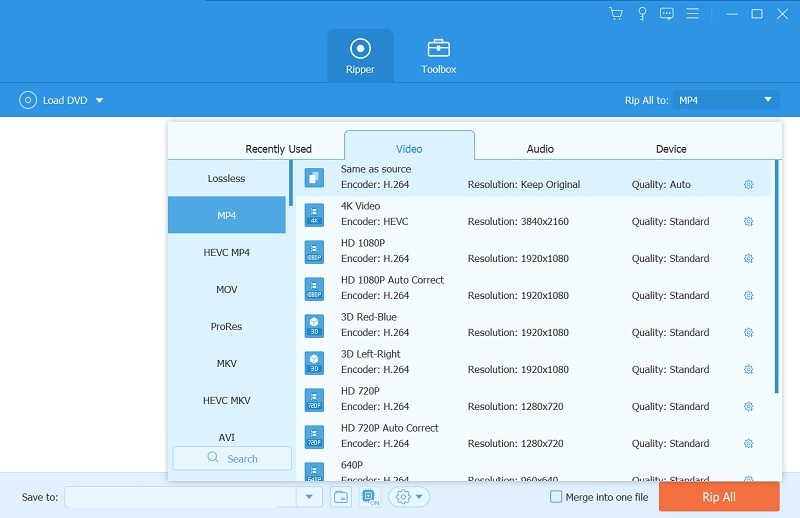
Vaihe 3Muunna ja toista tiedosto
Viimeinen vaihe on muuntaa tiedosto VLC:lle sopivaan muotoon. Suosittelemme käyttämään MP4-tiedostoa, koska se on yleinen säilö, jonka kanssa useimmat mediasoittimet ovat yhteensopivia. Valitse resoluutio parantaaksesi DVD-tiedostoa ja paina Kopioi kaikki tiedoston muuntamiseksi. Odota, että sovellus päättää prosessin. Suorita ja toista sitten video sen tulostuskansiossa VLC-mediasoittimella.
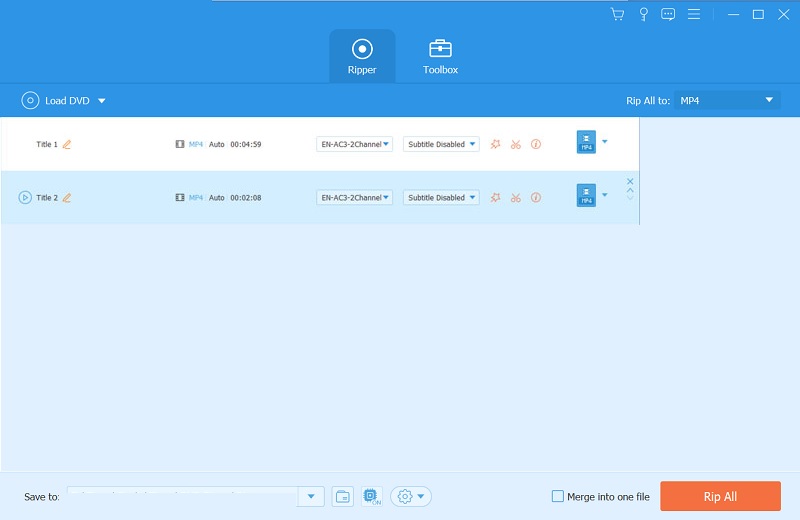
Osa 4. Paras tapa toistaa DVD-levyjä
Toinen ratkaisu, jota voit käyttää, kun VLC ei toista DVD:tä, on käyttää AVAide Blu-ray-soitin. Tämä sovellus sisältää tarvitsemasi sopivat vaihtoehdot, mikä on edullinen vaihtoehto VLC:lle. Se on tarkoituksella luotu PC-tietokoneiden DVD-levyille, joissa sinun ei enää tarvitse korjata VLC-soittimesi ongelmia. Tämä vaihtoehto toistaa DVD-tiedoston helposti. Sen mukana tulee myös erilaisia apuohjelmia, joita käyttäjät voivat käyttää. Oletetaan, että sinulla on katselemasi DVD-levyn tekstitystiedosto toiston aikana.
Voit käyttää tätä sovellusta tuodaksesi sen videotiedostoon. Se tukee myös muita mediatiedostoja, kuten MP4, WMV, AVI, MOV, MKV, VOB ja paljon muuta. 4K-videoita ja HD-laatuisia elokuvia voi myös toistaa tällä sovelluksella. Voit arvioida ja lukea alla olevan yksityiskohtaisen oppaan saadaksesi lisätietoja toistaa DVD-levyjä Windowsissa & Mac PC.
Vaihe 1Lataa AVAide Blu-ray Player
Voit käyttää KOKEILE SITÄ ILMAISEKSI alla olevaa painiketta saadaksesi AVAide Blu-ray Playerin laitteellesi. Kun se on asennettu, käynnistä mediasoitin ja tutustu sen toimintoihin.

KOKEILE SITÄ ILMAISEKSI Windows 7 tai uudempi
 Suojattu lataus
Suojattu lataus
KOKEILE SITÄ ILMAISEKSI Mac OS X 10.13 tai uudempi
 Suojattu lataus
Suojattu latausVaihe 2Tuo tiedosto
Seuraava vaihe on tuoda DVD-tiedosto sovellukseen. Lyö Avaa levy käynnistääksesi laitteesi kansiot. Valitse Blu-ray tai DVD toistaaksesi videotiedoston laitteellasi. Napsauta sitten OK käynnistääksesi DVD-tiedoston mediasoittimessa.
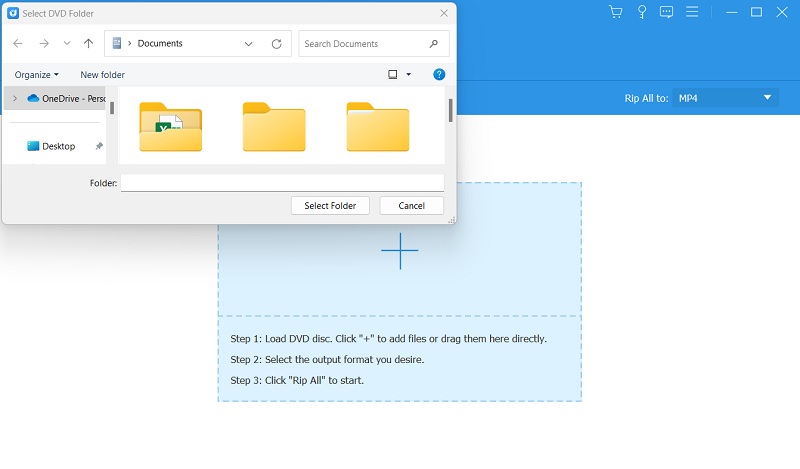
Vaihe 3Katso videotiedosto
Viimeinen vaihe on jatkaa AVAide Blu-ray Playerilla toistamasi videon katsomista. Voit myös käyttää erilaisia apuohjelmia katsoessasi DVD-tiedostoja tietokoneellasi. Voit käyttää pysäytys-, tauko-, toisto- ja eteenpäintoimintoja, jotka ovat käytettävissä tällä työkalulla.
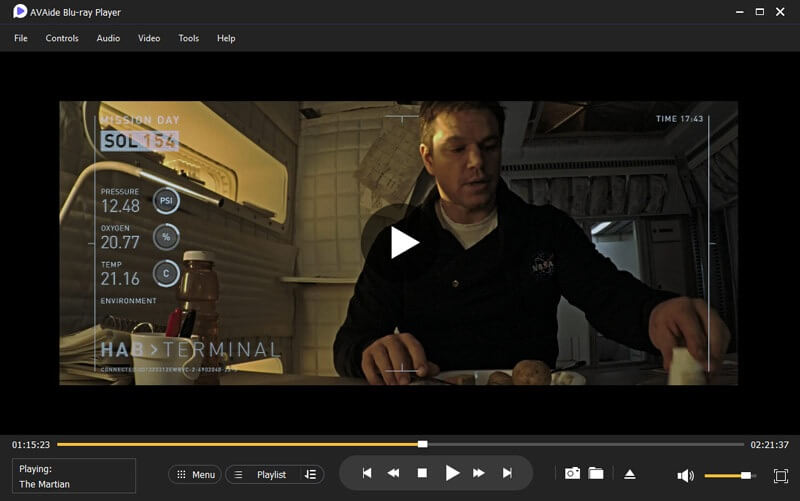
Osa 5. Usein kysytyt kysymykset VLC Media Playerin käytöstä DVD-levyille
Miksi DVD-levyni ei toistu VLC-mediasoittimella?
Jos DVD-levyäsi ei toisteta VLC-mediasoittimella, se voi johtua useista syistä, kuten likaisesta tai vaurioituneesta levystä, vanhentuneesta ohjelmistosta tai virheellisistä asetuksista. Yritä puhdistaa levy, päivittää VLC tai muokata asetuksia nähdäksesi, korjaako tämä ongelman.
Kuinka päivitän VLC-mediasoittimen?
Päivitä VLC-mediasoitin siirtymällä VLC-verkkosivustolle ja lataamalla uusin ohjelmistoversio. Noudata ohjeita päivittääksesi kannettavan tietokoneen/tietokoneesi.
Voinko muuttaa DVD-asemani aluekoodia VLC-mediasoittimessa?
Voit säätää tai muokata DVD-aseman aluekoodia VLC-mediasoittimessa. Siirry kohtaan Työkalut > Asetukset > Tulo/koodekit > Käyttömoduulit > DVD > Levylaite ja valitse DVD-asema. Valitse sitten Alue-kohdasta levyllesi sopiva aluekoodi.
Mitä ääni- ja videostandardeja VLC-mediasoitin voi säätää?
Joitakin VLC-mediasoittimessa säädettäviä vakioääni- ja videoasetuksia ovat kuvasuhde, rajaus, lomituksen poisto ja äänen synkronointi.
Mitä minun pitäisi tehdä, jos tarvitsen apua näiden ratkaisujen kanssa?
Jos mikään näistä menetelmistä/ratkaisuista ei toimi, kokeile toistaa DVD-levyä toisella mediasoittimella tai pyydä apua teknisen tuen ammattilaiselta. He saattavat pystyä diagnosoimaan ja korjaamaan ongelman. Voit myös löytää vaihtoehtoja, kuten AVAide Blu-ray Player, DVD-tiedostojen toistamiseen.
Yhteenvetona voidaan todeta, että DVD-tiedostot voivat näyttää monimutkaiselta esikatsella tai toistaa Windows- tai Mac-tietokoneellasi. Siitä huolimatta voit silti käyttää tätä tiedostoa VLC:lläsi oikeilla koodekeilla ja PC-järjestelmällä. Jos sinulla on ongelmia VLC ei voi toistaa DVD:tä, voit aina käyttää edellä mainittuja menetelmiä. AVAide DVD Ripper ja AVAide Blu-ray Player ovat myös loistavia vaihtoehtoja ratkaista ongelma, joka johtuu siitä, että DVD-levyjä ei voi toistaa tietokoneellasi.
Monipuolinen multimediasoitin toistaa Blu-ray-levyjä, DVD-levyjä, 4K UHD -levyjä ja muita video-/äänitiedostoja.




